Tinkinkite ekrano užsklandas sistemoje „Windows 10“ naudodami slaptas paslėptas parinktis
Viena iš naujų „Windows Vista“ funkcijų buvo gražių, gražių ekrano užsklandų įtraukimas. Tai apima Bubbles, Ribbons, Mystify ir Aurora. Visos vėlesnės „Windows“ versijos, pvz., „Windows 7“, „Windows 8“ ir „Windows 10“, apima „Bubbles“, „Ribbons“ ir „Mystify“, nors „Aurora“ ir „Windows Energy“ ekrano užsklandos yra praleistos. Ne kiekvienas vartotojas žino, kad šios ekrano užsklandos turi daug slaptų paslėptų parinkčių, leidžiančių pritaikyti savo išvaizdą ir elgesį. Šiandien pamatysime, kaip tinkinti šias ekrano užsklandas sistemoje „Windows 10“.
Skelbimas
Ekrano užsklandos skirtos ne tik pramogai. Taip pat galite apsaugoti kompiuterį slaptažodžiu naudodami ekrano užsklandą, kad sustojus ekrano užsklandai būsite paraginti įvesti slaptažodį. „Windows 10“ apima burbulus, juosteles ir „Mystify“, bet spustelėjus mygtuką „Nustatymai...“, pasirodo pranešimo laukelis su tekstu, kuriame teigiama, kad ekrano užsklandoje nėra parinkčių, kurias galite nustatyti:
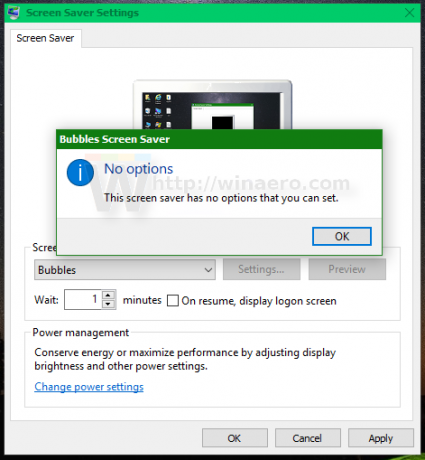 Patarimas: žr Visi būdai pasiekti ekrano užsklandos parinktis sistemoje „Windows 10“..
Patarimas: žr Visi būdai pasiekti ekrano užsklandos parinktis sistemoje „Windows 10“..
Tai netiesa. Visas slaptas parinktis galima pakoreguoti naudojant registro rengyklę arba specialų įrankį. Pažiūrėkime į abi puses.
- Tinkinkite ekrano užsklandas sistemoje „Windows 10“ naudodami registrą
- Tinkinkite ekrano užsklandas sistemoje „Windows 10“ naudodami „Screensavers Tweaker“.
Tinkinkite ekrano užsklandas sistemoje „Windows 10“ naudodami registrą
Kiekvienai ekrano užsklandai yra parametrų rinkinys, kurį galite sukurti registre, kad pakeistumėte jos veikimą.
Tinkinkite „Bubbles“ ekrano užsklandą sistemoje „Windows 10“.

Atviras Registro redaktorius ir eikite į šį registro raktą:
HKEY_CURRENT_USER\SOFTWARE\Microsoft\Windows\CurrentVersion\Screensavers\Bubbles
Pamatyti kaip vienu spustelėjimu pereiti prie norimo registro rakto.
Čia galite sukurti šias 32 bitų DWORD reikšmes. Pastaba: jei naudojate 64 bitų Windows 10, vis tiek turite sukurti 32 bitų DWORD reikšmes.
ShowShadows
Įjungia arba išjungia burbulų šešėlius. Vertybės:
1 – įjungti šešėlius.
0 – išjungti šešėlius.
MedžiagaStiklas
Padarykite burbulus skaidrius arba nepermatomus.
1 - rodyti skaidrius burbulus.
0 – rodyti nepermatomus burbulus.
ShowBubbles
Padaro burbuliukų foną skaidrų arba juodą. Jei fonas skaidrus, burbuliukai plauks virš ekrano turinio.
1 - skaidrus fonas.
0 – juodas fonas.
Įspėjimas! Kai kurių ekrano adapterių ir tvarkyklių atveju „Windows 10“ ekrano užsklandos „Bubbles“ fonas visada yra juodas. Nėra šios problemos sprendimo.
TurbulencijaNumOctaves
Keičia turbulencijos oktavų skaičių.
Minimali vertė: 1.
Maksimali vertė: 255.
Turbulencijos greitis
Keičia turbulencijos greitį.
Minimali vertė: 0.
Maksimali vertė: 10.
Turbulencijos jėga
Įjungia arba išjungia turbulencijos jėgą.
1 - įjungti turbulenciją.
0 – išjungti turbulenciją.
Spindulys
Pakeičia burbuliukų dydį.
Minimali spindulio vertė: 1090000000.
Didžiausia spindulio vertė: 1130000000.
SphereDensity
Įtakoja burbuliukų, kurie pasirodys ekrane, kiekį.
Minimali vertė (mažiau burbuliukų): 1000000000.
Didžiausia vertė (daugiau burbulų): 2100000000.
Visi ekranaiTas pats
Šis parametras taikomas kelių monitorių sąrankoms. Nustačius 1, visi monitoriai naudos tuos pačius ekrano užsklandos nustatymus. Kai jis nustatytas į 0, galima konfigūruoti ekrano užsklandą kiekvienam ekranui.
SpanMultiMon
1 – ekrano užsklandoje bus rodomi burbuliukai, judantys tarp kelių monitorių.
0 – rodyti ekrano užsklandą kiekviename ekrane atskirai.
Tinkinkite juostelių ekrano užsklandą sistemoje „Windows 10“.
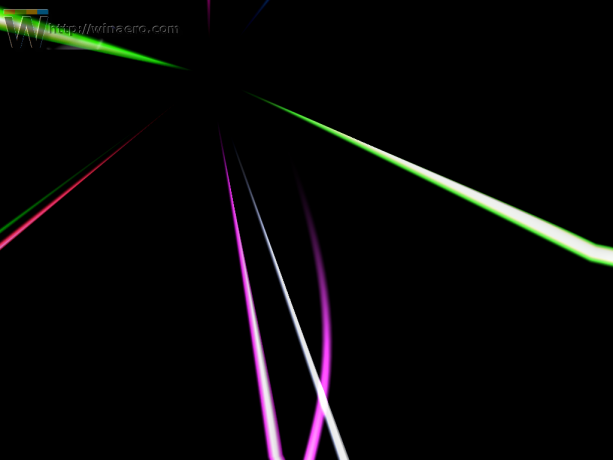 Atviras Registro redaktorius ir eikite į šį registro raktą:
Atviras Registro redaktorius ir eikite į šį registro raktą:
HKEY_CURRENT_USER\SOFTWARE\Microsoft\Windows\CurrentVersion\Screensavers\Ribbons
Šiai ekrano užsklandai galimos šios 32 bitų DWORD reikšmės:
Juostos plotis
Nustato juostelės plotį.
Minimali vertė (plonos juostelės): 1000000000.
Didžiausia vertė (storos juostelės): 1080000000.
NumRibbons
Nustato ekrane matomų juostelių skaičių.
Minimali vertė: 1.
Didžiausia vertė: 100.
Suliejimas
Įjungia arba išjungia juostelių suliejimo efektą.
1 – įjungti suliejimą.
0 – išjungti suliejimą.
Visi ekranaiTas pats
Šis parametras taikomas kelių monitorių sąrankoms. Nustačius 1, visi monitoriai naudos tuos pačius ekrano užsklandos nustatymus. Kai jis nustatytas į 0, galima konfigūruoti ekrano užsklandą kiekvienam ekranui.
SpanMultiMon
1 – ekrano užsklanda rodys juosteles, judančias tarp kelių monitorių.
0 – rodyti ekrano užsklandą kiekviename ekrane atskirai.
Tinkinkite Mystify ekrano užsklandą sistemoje Windows 10
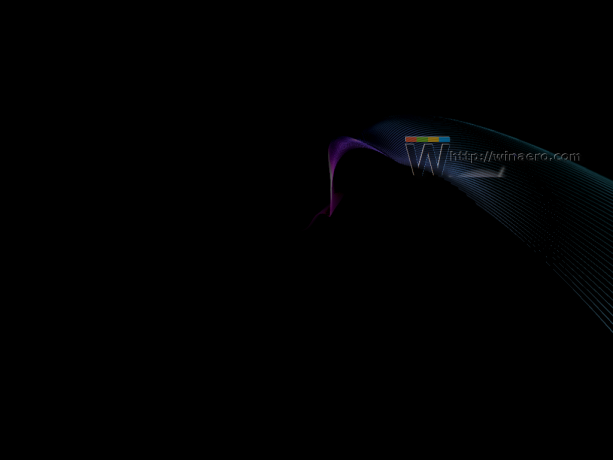
Atviras Registro redaktorius ir eikite į šį registro raktą:
HKEY_CURRENT_USER\SOFTWARE\Microsoft\Windows\CurrentVersion\Screensavers\Mystify
Šiai ekrano užsklandai galimos šios 32 bitų DWORD reikšmės:
Linijos plotis
Nustato linijos plotį.
Minimali vertė (plonos juostelės): 1000000000.
Didžiausia vertė (storos juostelės): 1080000000.
NumLines
Nustato ekrane matomų eilučių skaičių.
Minimali vertė: 1.
Didžiausia vertė: 100.
Suliejimas
Įjungia arba išjungia linijų suliejimo efektą.
1 – įjungti suliejimą.
0 – išjungti suliejimą.
Visi ekranaiTas pats
Šis parametras taikomas kelių monitorių sąrankoms. Nustačius 1, visi monitoriai naudos tuos pačius ekrano užsklandos nustatymus. Kai jis nustatytas į 0, galima konfigūruoti ekrano užsklandą kiekvienam ekranui.
SpanMultiMon
1 – ekrano užsklanda rodys juosteles, judančias tarp kelių monitorių.
0 – rodyti ekrano užsklandą kiekviename ekrane atskirai.
Tinkinkite ekrano užsklandas sistemoje „Windows 10“ naudodami „Screensavers Tweaker“.
Prieš kurį laiką užkodavau paprastą įrankį, kuris leidžia žaisti su slaptais paslėptais ekrano užsklandų parametrais naudojant naudingą GUI. Tai vadinama Ekrano užsklandos Tweaker.
Ekrano užsklandos Tweaker yra nemokama nešiojama programa, kurios nereikia įdiegti. Jį galima naudoti „Windows Vista“, „Windows 7“, „Windows 8“ ir „Windows 10“, tiek 32, tiek 64 bitų versijoms. Naudokite „Windows 8“ versiją sistemoje „Windows 10“. Veikia be jokių problemų.
Štai kaip atrodo programa:
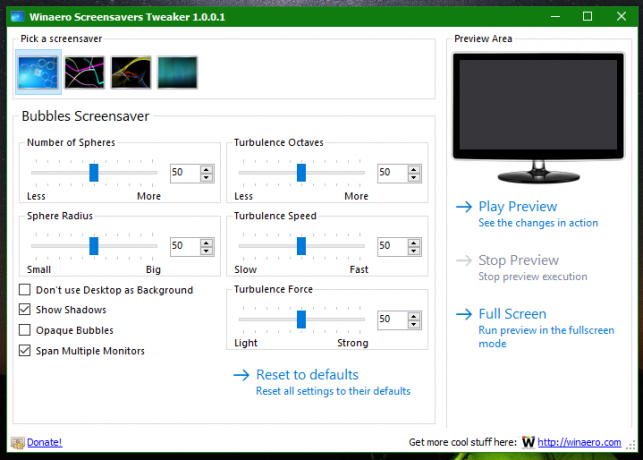 Ir čia yra pritaikyta „Bubbles“ ekrano užsklanda:
Ir čia yra pritaikyta „Bubbles“ ekrano užsklanda: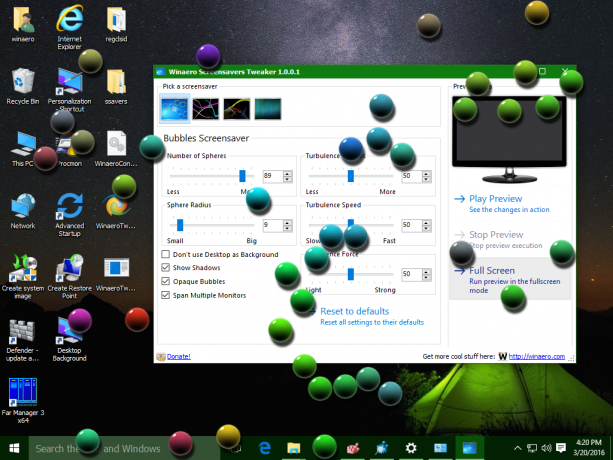
Ekrano užsklandos Tweaker galite gauti iš čia:
Atsisiųskite „Screensavers Tweaker“.
Komentaruose norėčiau sužinoti, ar norite matyti šias ekrano užsklandos koregavimo parinktis mano Winaero Tweaker programėlė.
